Все измерения выполняются с помощью панели инструментов «Измерение».
Обзор панели инструментов «Измерение»
На панели инструментов «Измерения» можно выполнять следующие действия.
- Указывать двойные единицы измерения и значения точности. Если в файле определены одна или несколько пользовательских систем координат (ПСК), можно указать ПСК для использования. Результаты обновляются при изменении этого значения.
- В файле сборки указывать приоритет выбора: компонент, деталь или ребра и грани (недоступно в Inventor LT).
- Переключаться между параметрами «Минимальное расстояние», «От центра до центра» и «Максимальное расстояние» для значения дельты расстояния.
- Копировать одно или все значения, указанные на панели инструментов «Измерение».
В графической области:
- Выбранная пользователем геометрия остается выделенной в графическом окне.
- Набор объектов 1 и набор объектов 2 для выполнения измерений отображаются разными цветами в графическом окне.
Прим.: Можно изменить цвет выделенных объектов с помощью команды «Параметры приложения»
 вкладка «Цвета», выбрав цветовую схему из списка «Цветовая схема».
вкладка «Цвета», выбрав цветовую схему из списка «Цветовая схема».
| Измерение линейного расстояния, длины, угла, замкнутого контура и площади | |
|
Информация обо всех выбранных объектах отображается на панели инструмента измерения и в графическом окне. На панели инструментов «Измерение» отображаются все возможные значения для выбранных объектов, а также результаты измерений для обоих наборов объектов. Если щелкнуть какое-либо значение на панели инструментов «Измерение», набор объектов и измерения отобразятся в графическом окне.
Копирование одного или всех значений: щелкните правой кнопкой мыши и выберите в контекстном меню «Копировать» или «Копировать все».
Прим.:
|
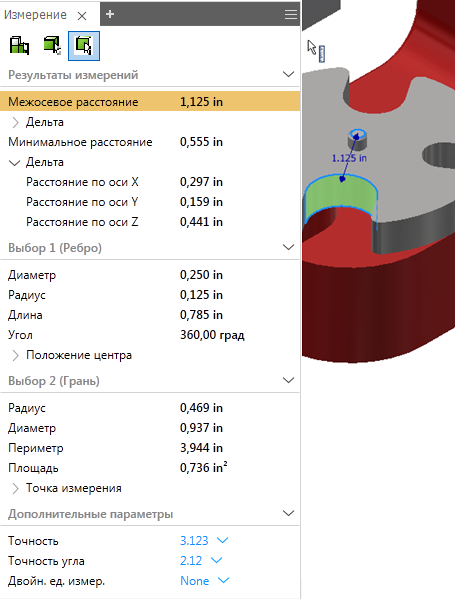
|
Измерение для ввода значений в диалоговых окнах
В большинстве диалоговых окон команду "Измерить" можно использовать для ввода значений.
- В диалоговом окне откройте раскрывающийся список поля, в которое требуется ввести значение (например, "Уклон" или "Расстояние" в диалоговом окне "Выдавливание"), и выберите параметр "Измерить".
- В графическом окне щелкните объект геометрии, который требуется измерить.
Отображается результат измерений.